Übersicht über Begrifflichkeiten des Benutzer-Managements im VASGARD/IAN
Benutzer: Einzelner sich anmeldender Nutzer
Gruppen: Verbindendes Element zwischen mehreren Benutzern und mehrere Rollen.
Rollen: Menge an Berechtigungen, die zu einer Rolle zusammengefasst werden. Eine Rolle kann einer Gruppe oder einem Benutzer zugeordnet sein.
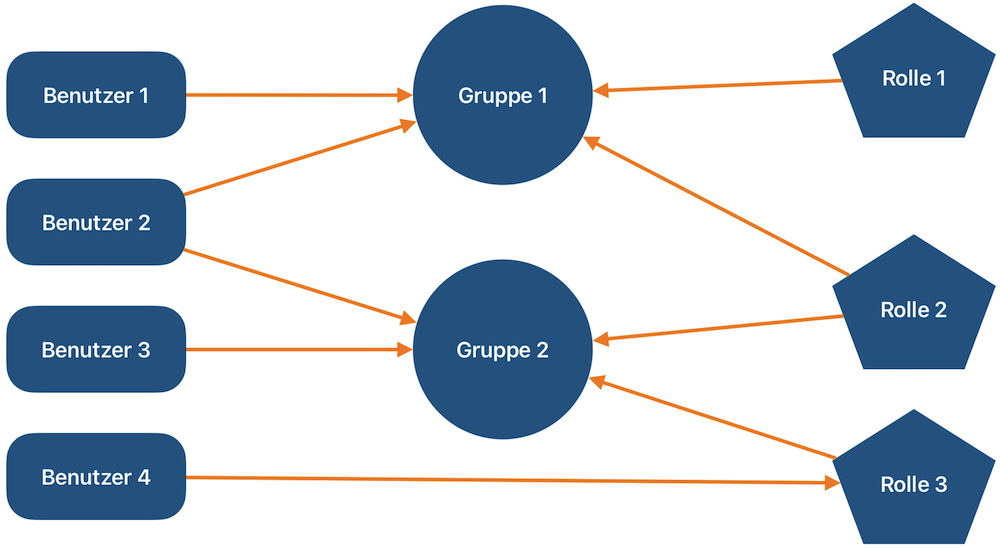
Unter Administration können Benutzern, Gruppen und Rollen verwalten aufgerufen werden.

Benutzer
Ein Benutzer kann sich am VASGARD/IAN anmelden. Wird der Benutzer über eine Schnittstelle aus einem externen Anmeldesystem übergeben, wird der Benutzer bei der ersten erfolgreichen Anmeldung automatisch angelegt. Einem Benutzer können Gruppen oder auch direkt Rollen zugeordnet werden. Es wird jedoch empfohlen, Gruppen zu verwenden. Einem Benutzer können zudem mehrere Gruppen zugeordnet werden.
Benutzer einer Gruppe zuordnen
Den Benutzer auswählen, der einer Gruppe zugeordnet werden soll.
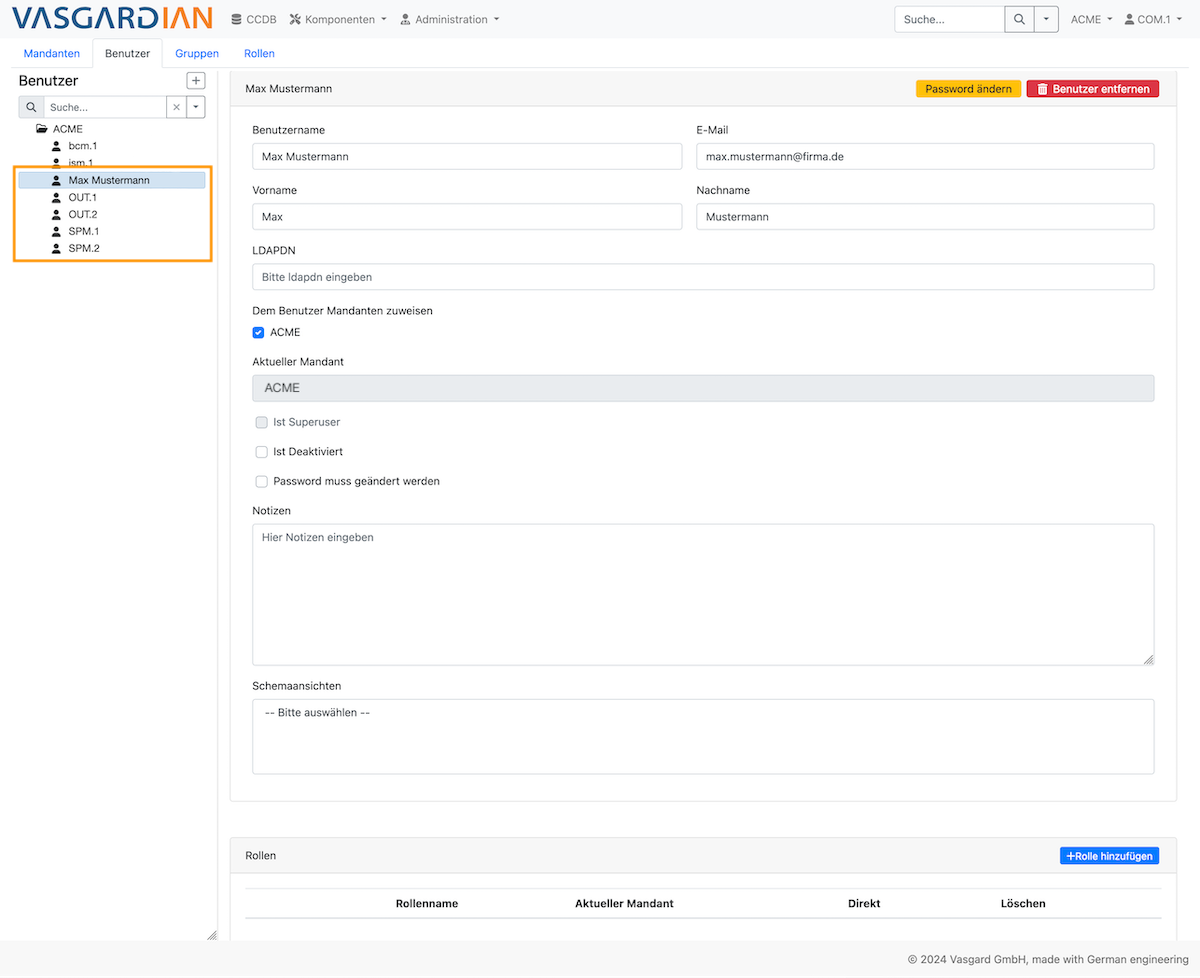
Im Bereich Gruppen den Button +Gruppe hinzufügen auswählen.
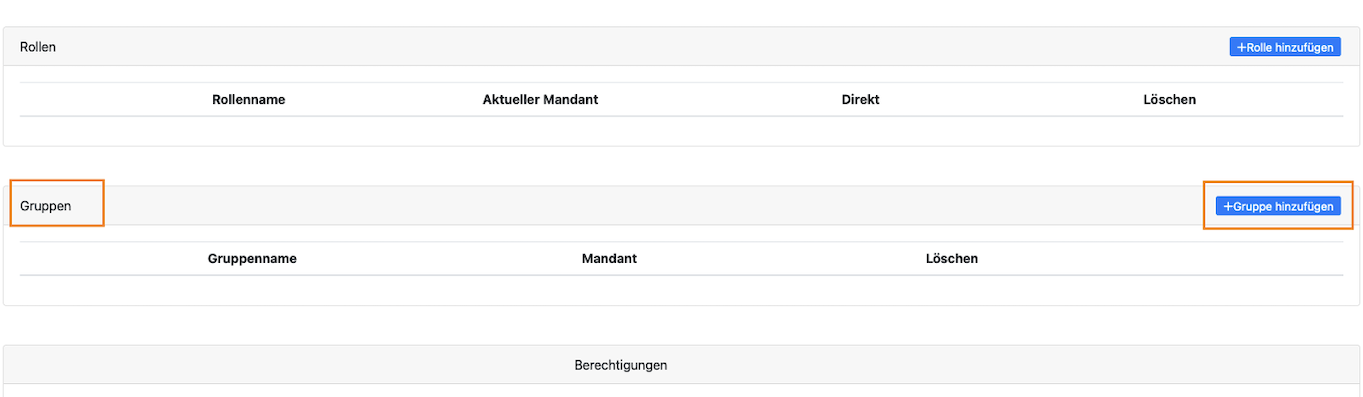
Anschließend über das Dropdown-Menü die gewünschte Gruppe auswählen.
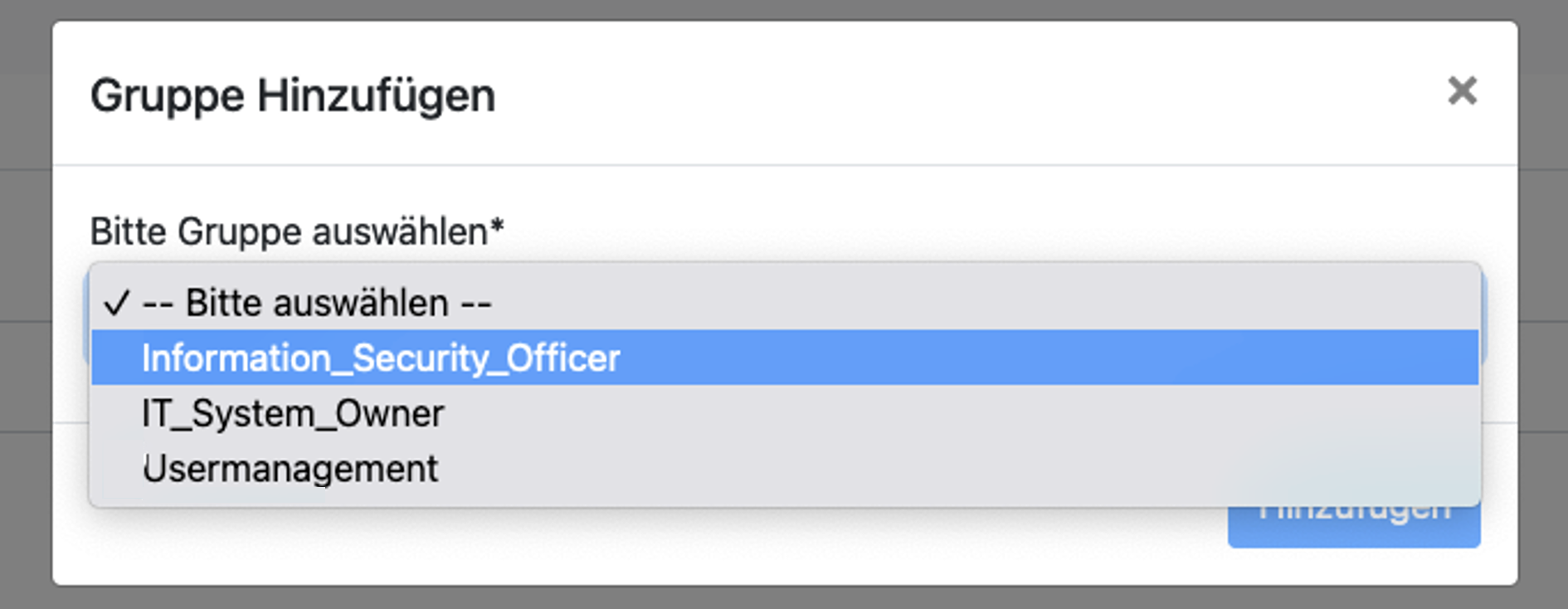
Mit Hinzufügen die Auswahl bestätigen.
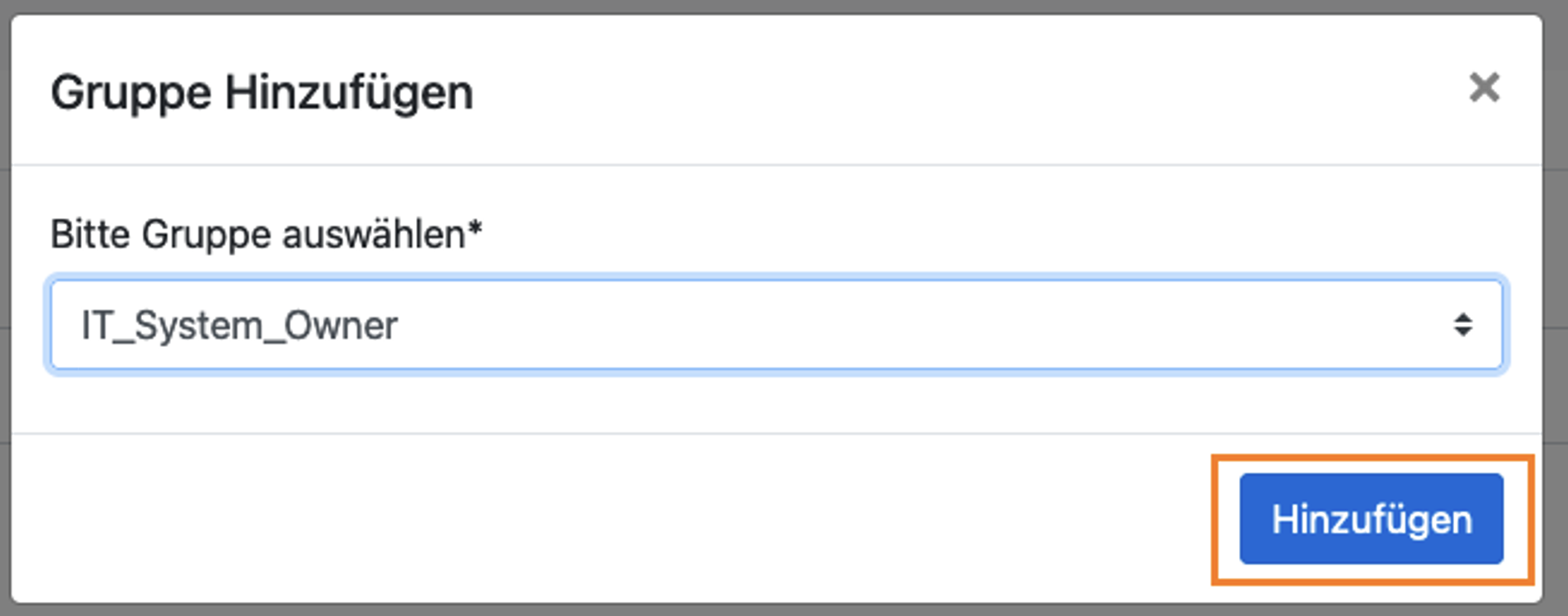
Die Gruppe wurde hinzugefügt. Anschließend noch mit einem Klick auf Änderungen speichern die Anpassungen speichern.
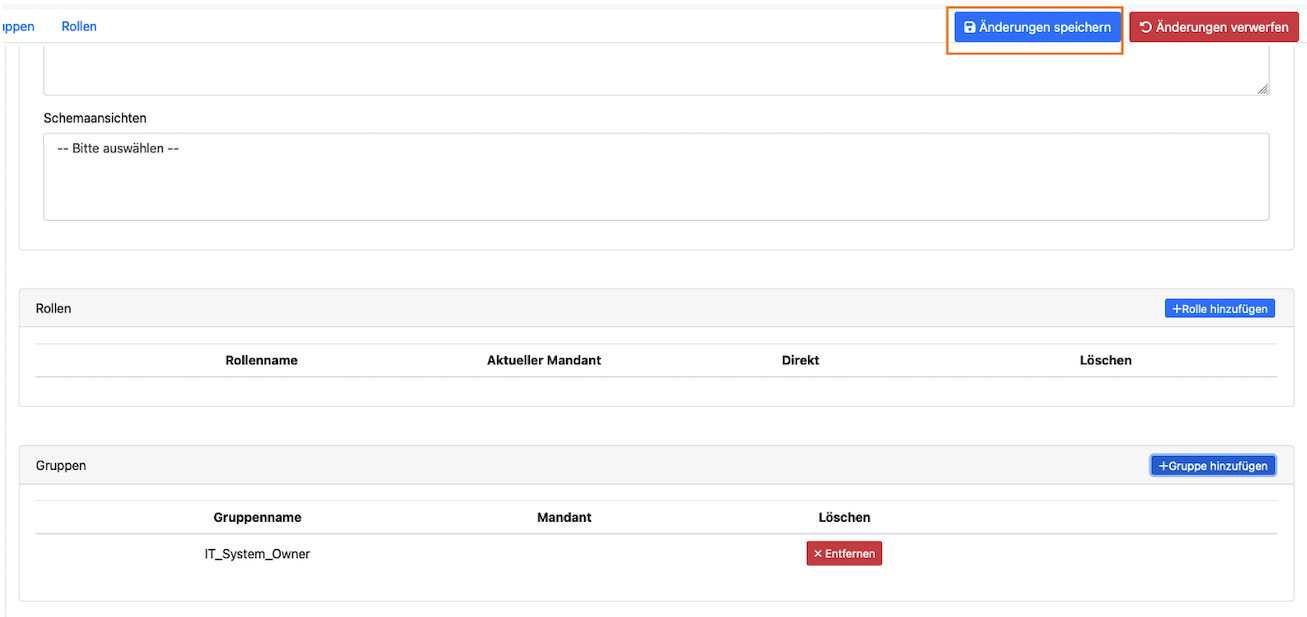
Benutzer einer Rolle zuordnen
Den Benutzer auswählen, dem eine Rolle zugeordnet werden soll.
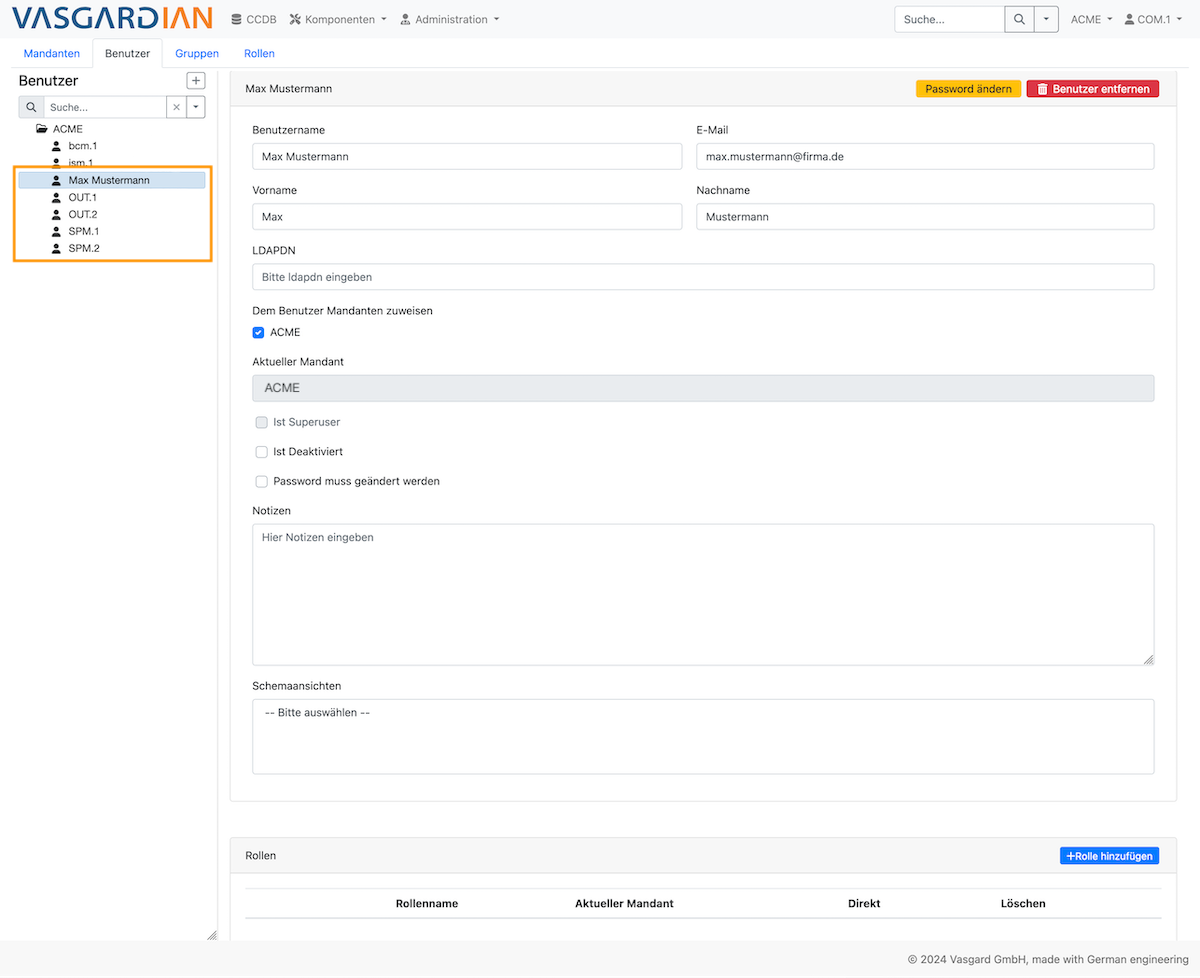
Im Bereich Rollen den Button +Rolle hinzufügen auswählen.
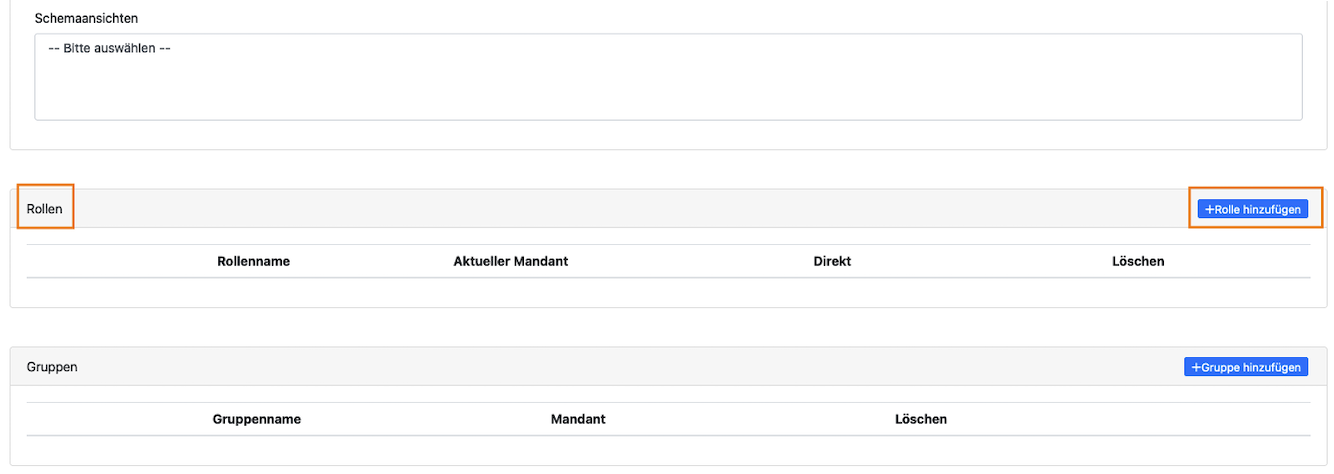
Über das Dropdown-Menü die gewünschte Rolle auswählen.
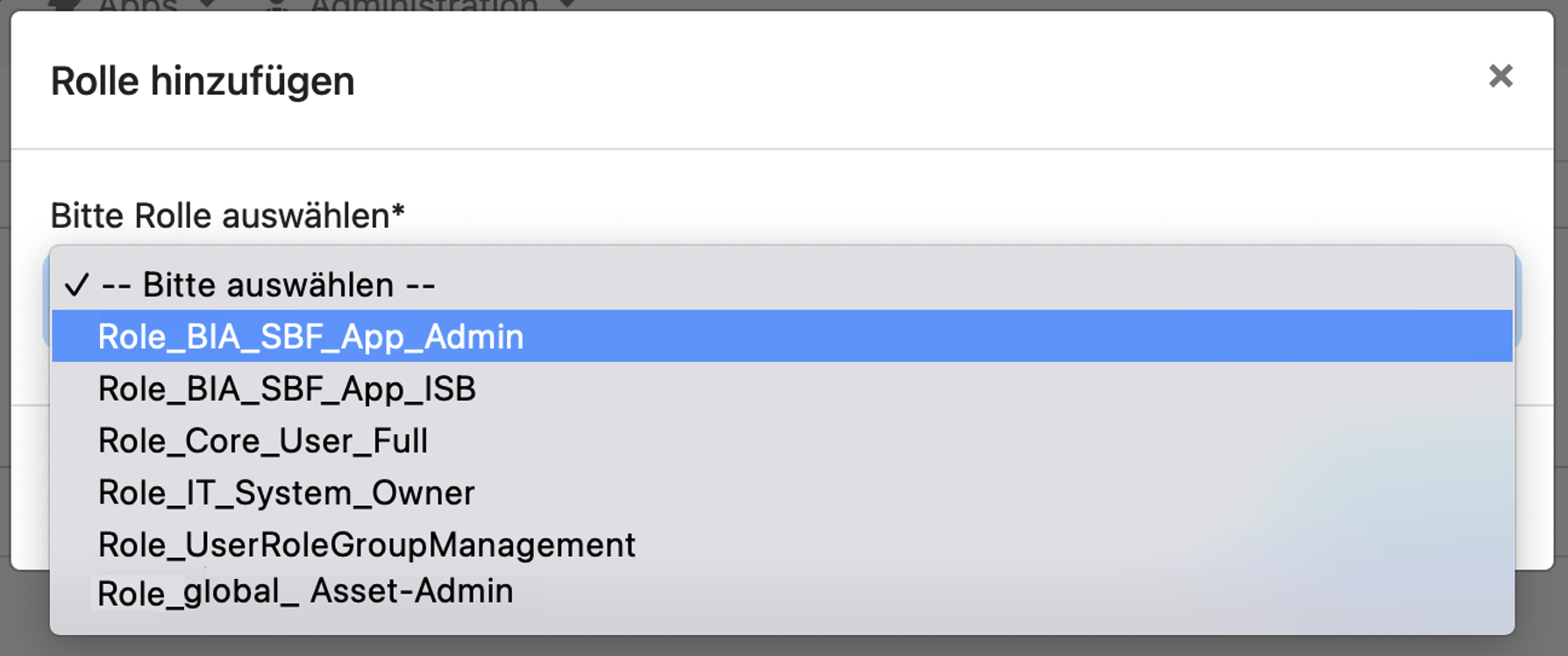
Mit Hinzufügen die Auswahl bestätigen.
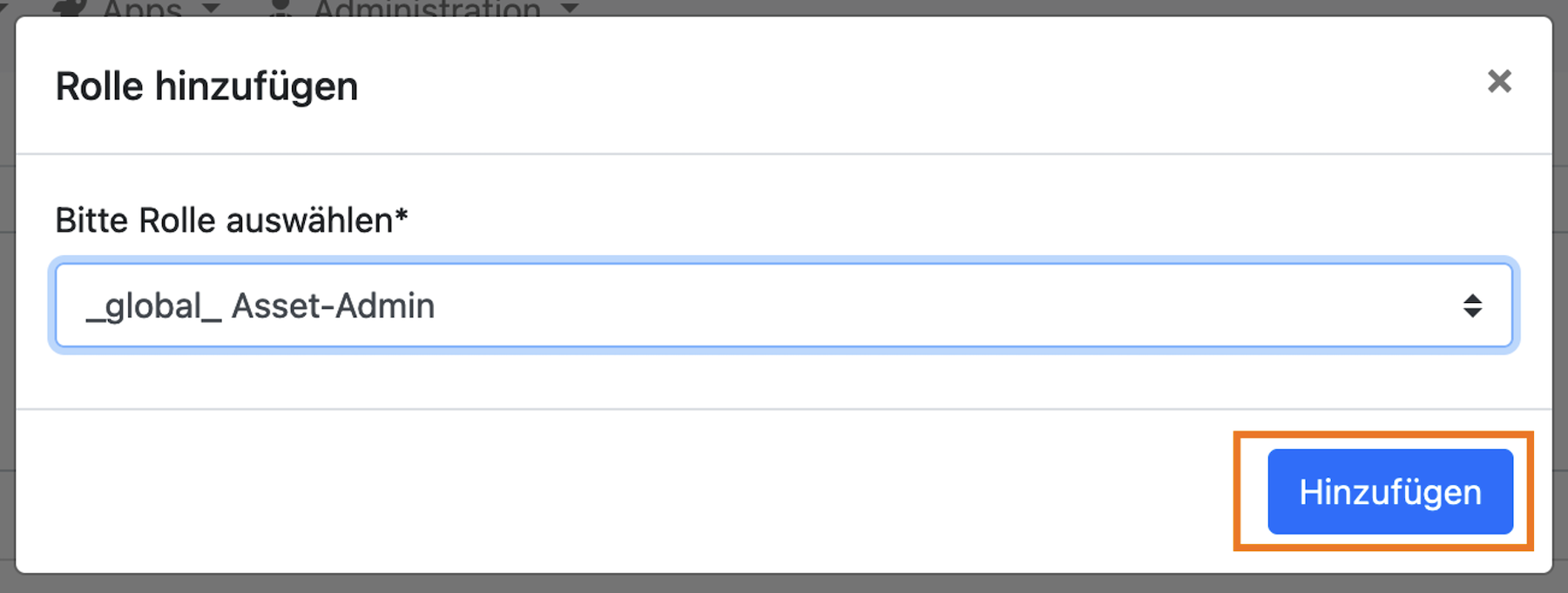
Die Rolle wurde hinzugefügt. Abschließend noch mit Änderungen speichern die Anpassungen sichern.
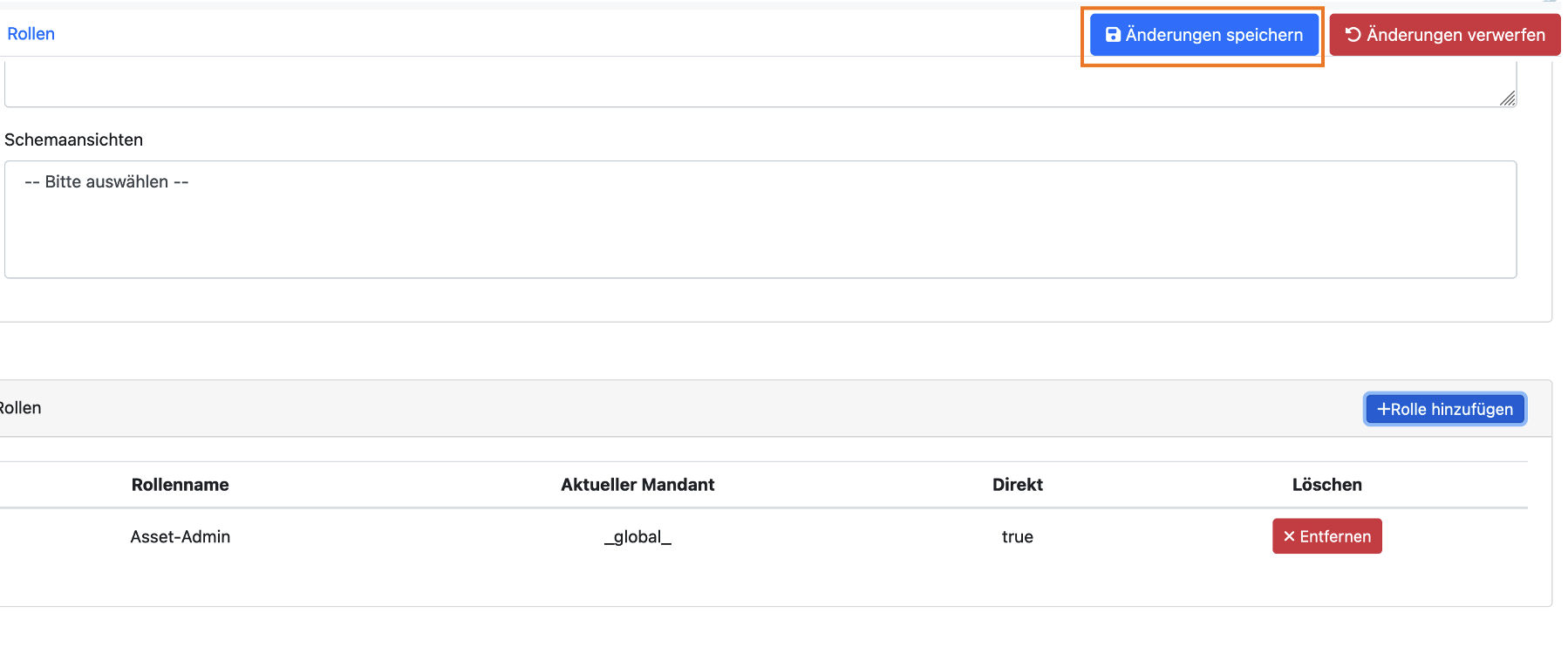
Gruppe
Eine Gruppe bildet das Bindeglied zwischen Benutzern und Rollen.
Einer Gruppe können mehrere Benutzer und mehrere Rollen zugeordnet sein.
Die Berechtigungen, die eine Rolle enthält, werden an alle Benutzer der Gruppe übertragen.
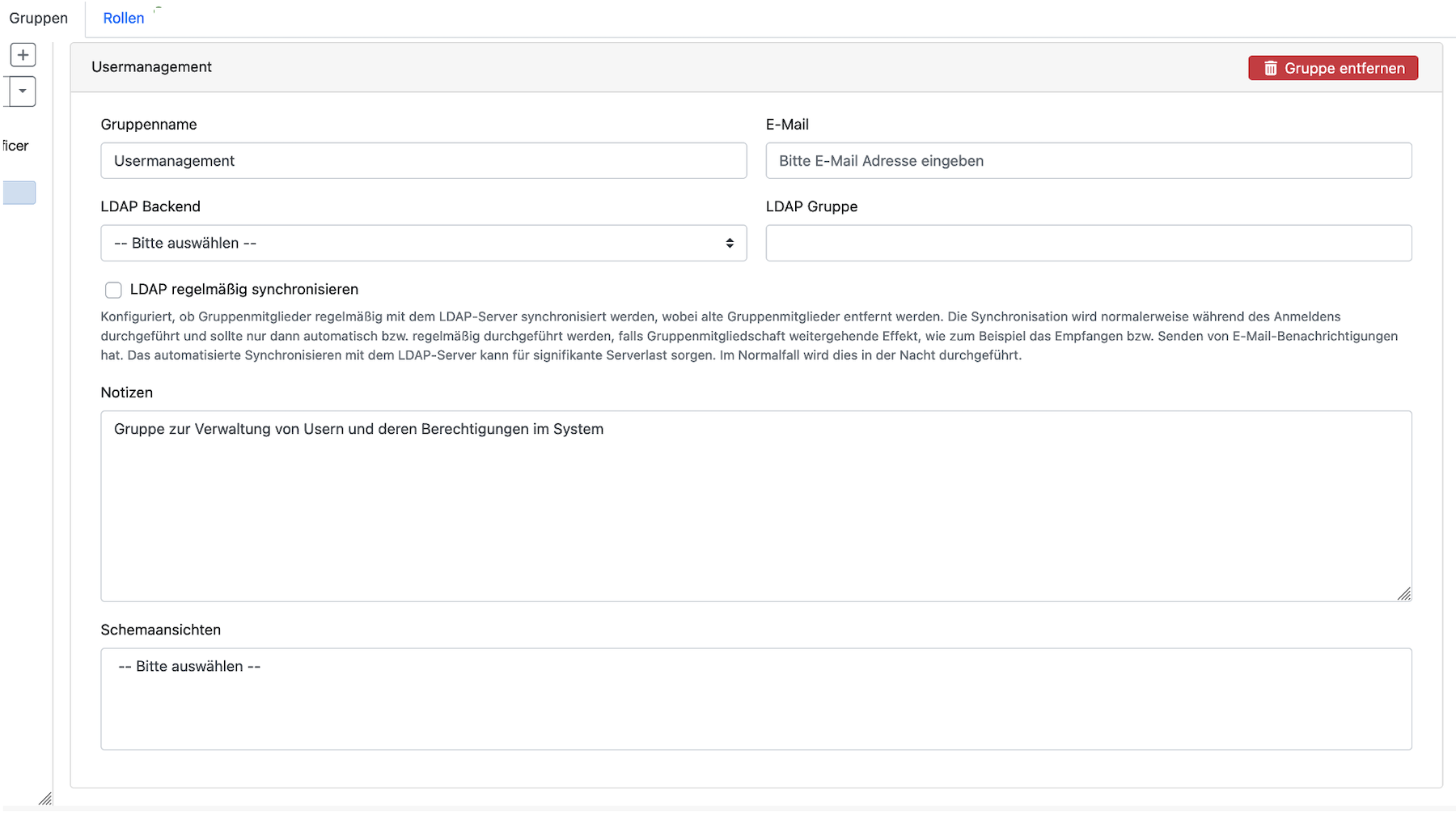
Unter LDAP Backend kann über das Pulldown-Menü ein LDAP-Backend ausgewählt werden, dem die Gruppe zugeordnet werden soll. Außerdem lässt sich hier ein Name für die LDAP-Gruppe festlegen.
Gruppe einer Rolle zuordnen
Im Bereich Rollen den Button +Rolle hinzufügen auswählen.
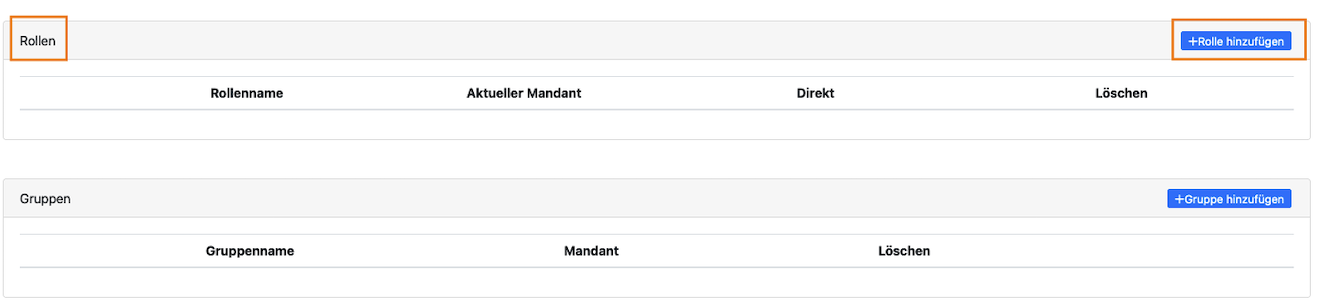
Über das Dropdown-Menü die gewünschte Rolle auswählen.
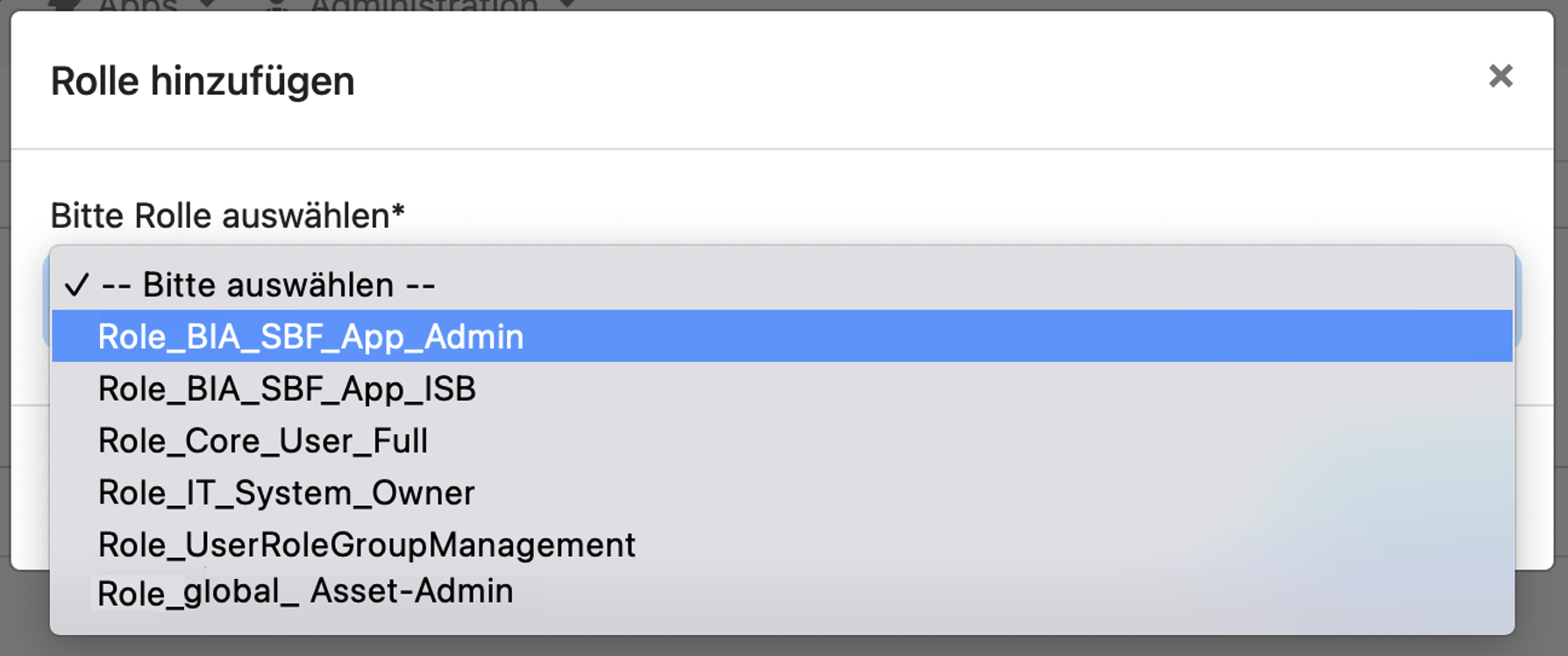
Mit Hinzufügen die Auswahl bestätigen.
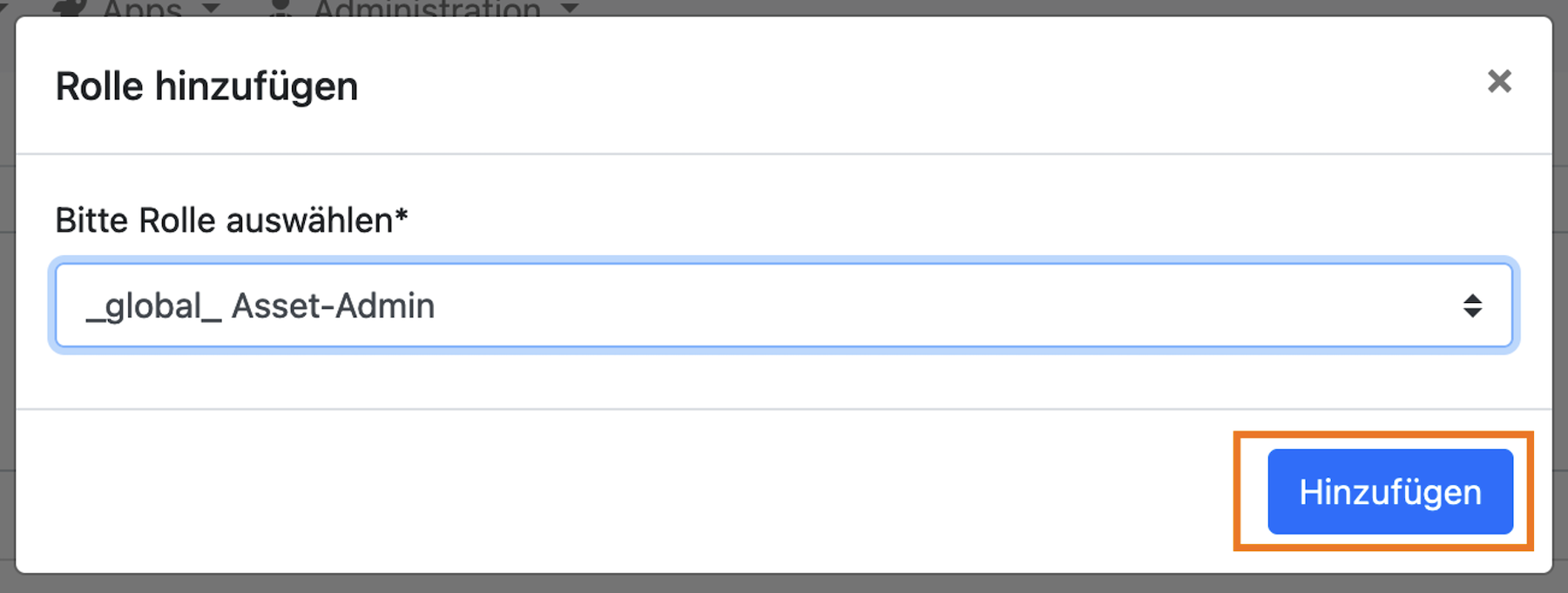
Die Rolle wurde hinzugefügt. Abschließend noch mit Änderungen speichern die Anpassungen sichern.
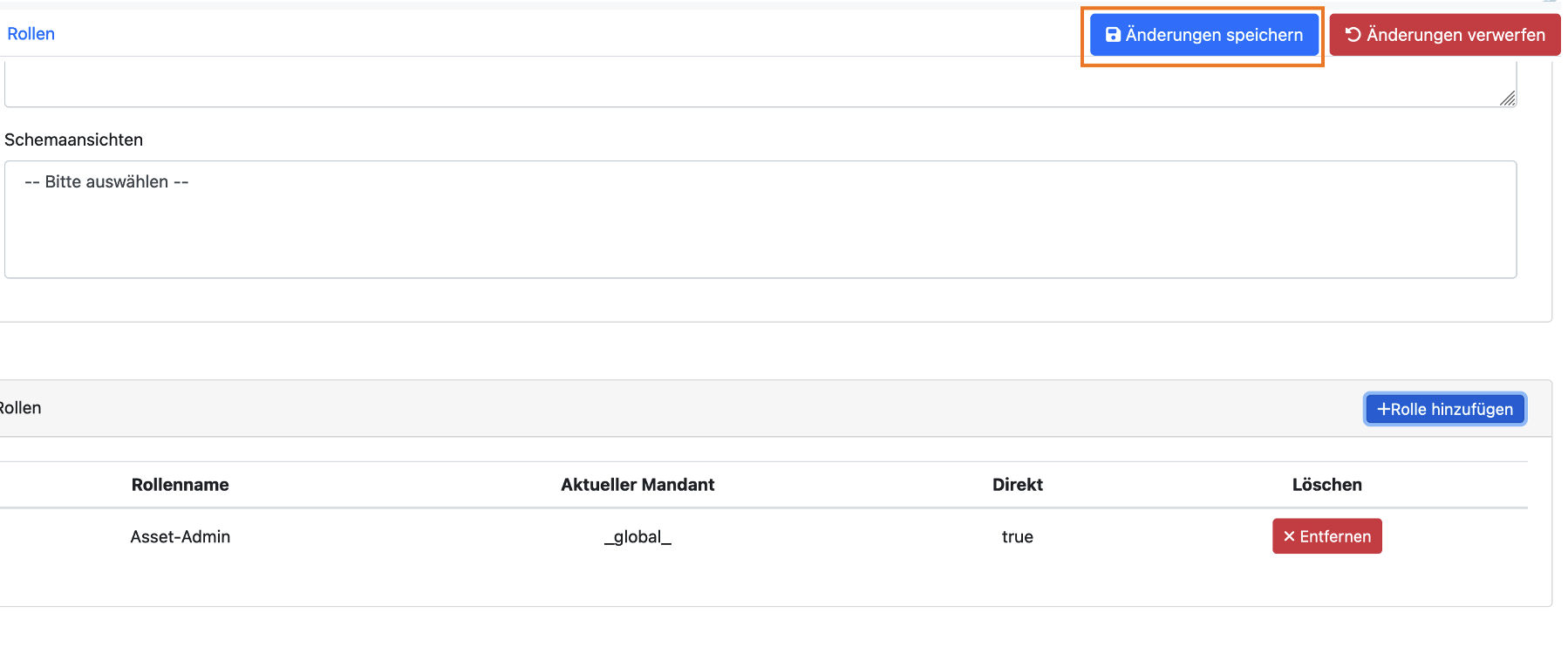
Einer Gruppe Mitglieder (Benutzer) zuordnen
Im Abschnitt Mitglieder den Button +Mitglied auswählen.

Über das Dropdown-Menü den gewünschten Benutzer auswählen.
.png)
Mit Hinzufügen die Auswahl bestätigen.
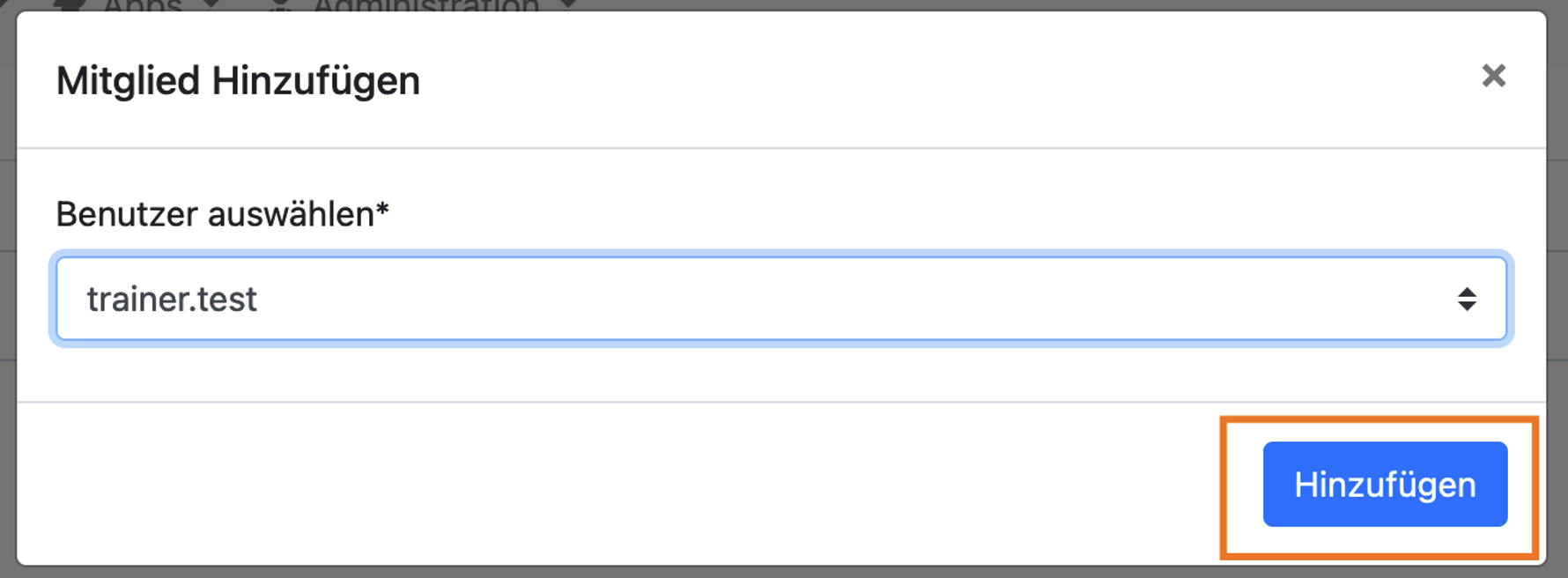
Der Benutzer wurde hinzugefügt. Abschließend noch mit Änderungen speichern die Anpassungen sichern.
Rollen
Rollen enthalten eine Menge an Berechtigungen. Diese Berechtigungen werden dabei unterteilt in:
Allgemeine Zugriffsrechte
App-spezifische Rechte
Assetklassen-spezifische Zugriffsrechte
Attribut-spezifische Rechte
Berechtigungen werden dabei entweder direkt an die einzelnen Benutzer vergeben oder über Rollen zugeordnet.
Dabei stehen pro Recht die Folgenden Optionen zur Verfügung:
Standardmäßig ist ein Recht beim Anlegen einer Rolle nicht vergeben, symbolisiert durch das Symbol ?. Das ? wird durch ein + oder ein – immer überstimmt. Wenn ein ? gesetzt ist, kann das Beschreiben Recht nicht wahrgenommen werden

Die Aktion erlauben, das Recht vergeben, symbolisiert durch das grüne + Symbol
![]()
Die Aktion verbieten, das Recht aberkennen, symbolisiert durch das rote - Symbol. Sollte über verschiedene Rollen auf einem Recht sowohl ein + als auch ein – vergeben sein, schlägt das Verbot immer die Erlaubnis.
![]()
Die Rechte der Assetklasse bzw. der Kernkomponenten werden in die folgenden Optionen unterteilt.
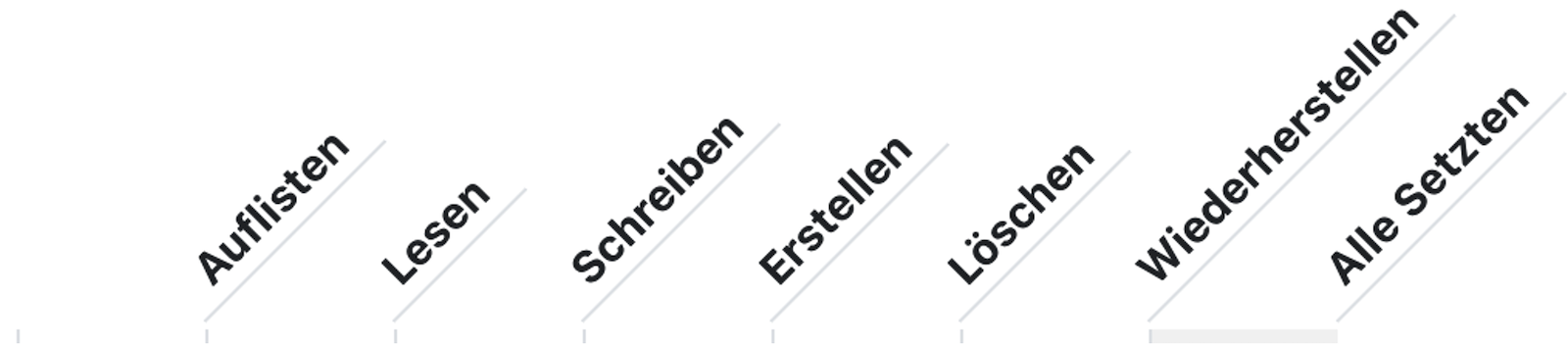
Diese sind einzeln zu setzen.
In einer Rolle sollten immer nur die Rechte gesetzt werden, die durch diese Rolle ausgedrückt werden sollen.
Soll z.B eine Rolle Zugriff auf die Assetklasse Anwendungen ermöglichen, wird nur hier ein grünes + gesetzt. Alle anderen Optionen bleiben mit dem ? versehen.
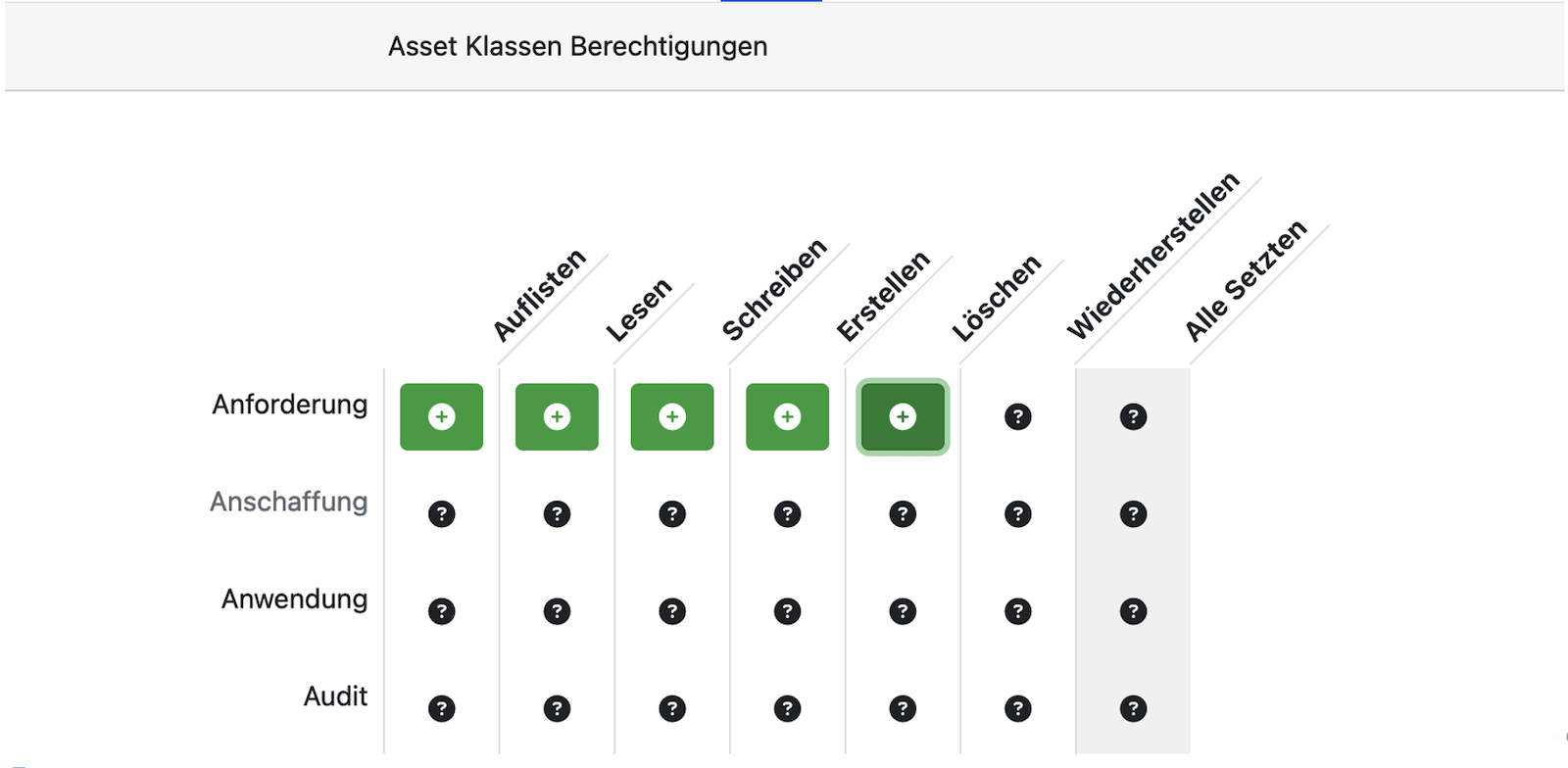
Die Berechtigungen der einzelnen Apps sind den App Beschreibungen zu entnehmen.
Nach dem Bearbeiten der Rollen sind die Änderungen zu speichern.
Im Feld Notizen sollten die Änderungen und Rollen lesbar hinterlegt werden. Z.B. wer (Name), hat wann (Datum) warum (Beispielsweise der Verweis auf eine Ticketnummer) welche Änderung durchgeführt:
2023-12-07 Max Mustermann: Rolle um Zugriff auf Anwendungen erweitert (Ticket #123456)
Die Änderungen an Rollen werden auch im Auditlog des VASGARD/IAN hinterlegt.
Danach steht bei einer Neuanlage die Rolle in Gruppen und Benutzern zur Verfügung. Bei einer Änderung von Rechten an der Rolle werden diese sofort an alle verknüpften Benutzer weitergegeben.